AviUtl を使って動画編集する際に、動画の中に
字幕・テロップ(テキスト)などを入れたいなと思ったが、
ちょっとわからなかったんで調べてみました。
わかれば簡単でした。
では、さっそくやっていきますので参考にしてください。
まずは編集する動画を読み込みます。
テキストオブジェクトを作成する
拡張編集画面に先ほど挿入した動画のファイルがあります。
今回は、Layer3のところにマウスを合わせます。
次に右クリックするとメニューが表示されます。
メディアオブジェクトの追加⇒テキストをクリックします。
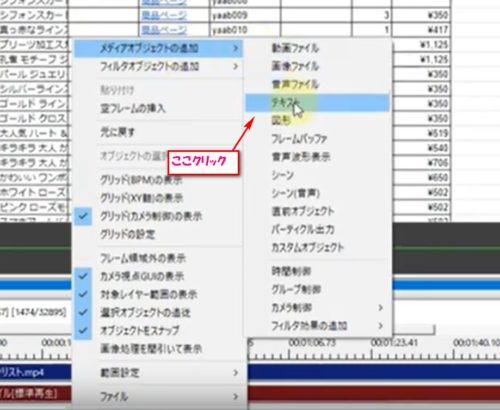
するとテキスト用の操作画面が出てきます。
これを使ってテキストを挿入していきます。
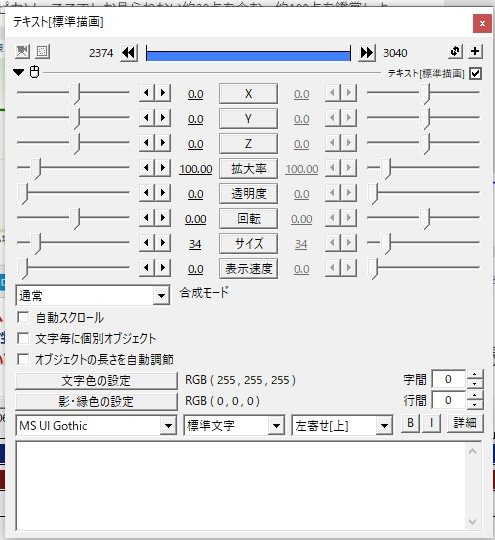
テキスト用の操作画面の使い方
一番下の空白部分に挿入したい文字を挿入します。
ここに文字を打ち込むと画面上に表示されます。
操作画面の各場所を操作して文字をいろいろ変えていきます。
下図に各場所の効果を説明しました。
参考にしてください。
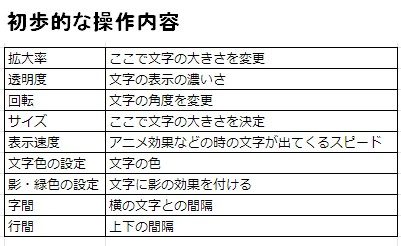
X・Y・Zについては、動画にて実際に操作してます。
この下に貼ってます、参考にしてください
なれるまではこのあたりの操作で大丈夫かと、
残りはいろいろ触ってみて覚えていきましょう。
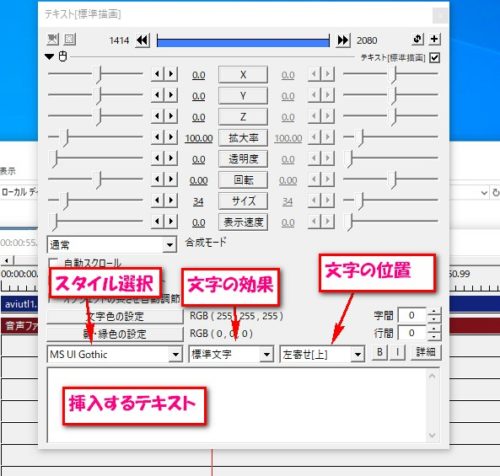
文字に対するいろんな効果の追加
最後に今回挿入した文字の表示方法や、
アニメーション効果など、いろんな効果の追加も
簡単に出来ます。
右上にある + マークをクリック
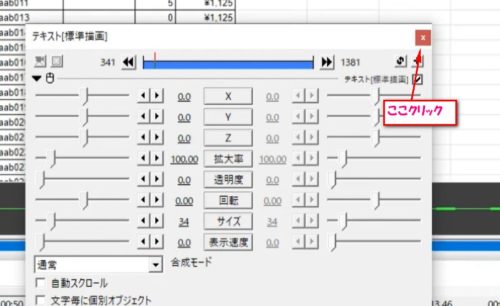
メニューが表示されるのでその中で使いたい効果をクリック。
これで文字に対する設定も可能です。
たくさんあるのでここもお好みでいろいろ試して
使ってみてください。

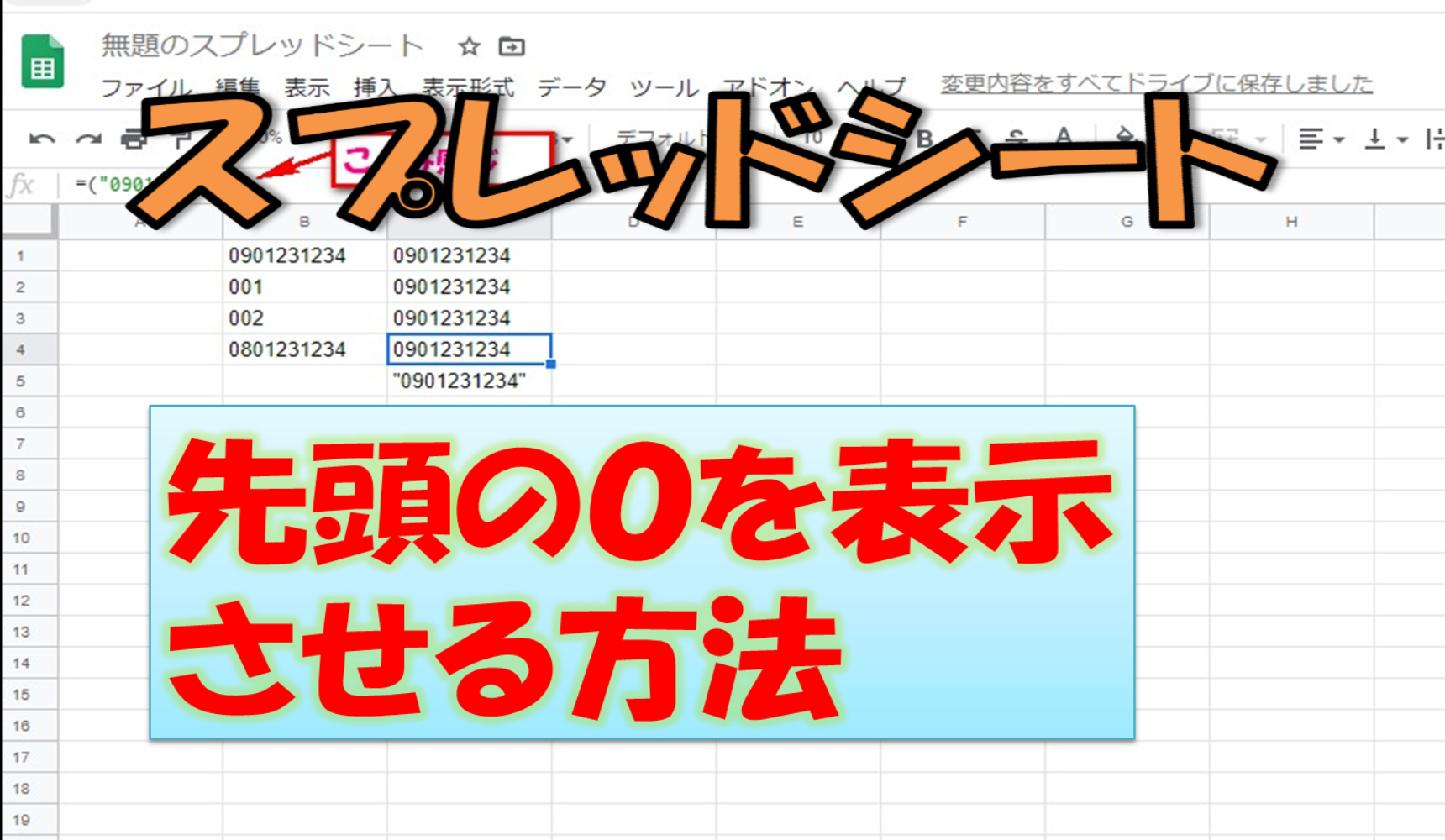
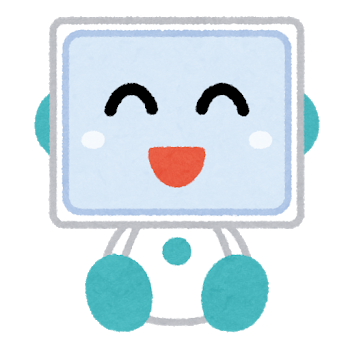
コメント